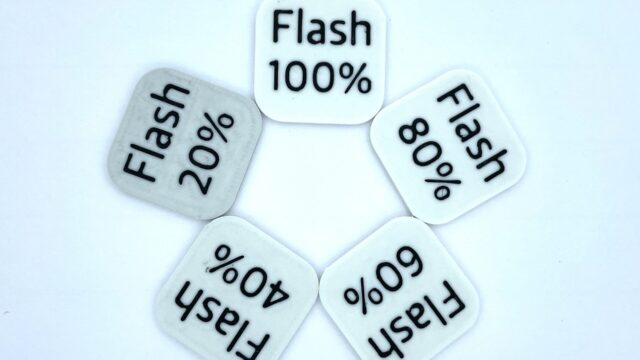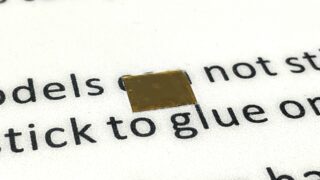この記事の目的
みなさんこんにちは、ズーチーです。
3Dプリンター用TPUフィラメントにハマりだしたので、さっそくLEGOのタイヤパーツの作成に取り組んでいます!
前回の記事では、TPUを使ったデモモデルで、主に弾力の部分を純正品に近づけるよう設定をいじってみました!

ウォールライン数1/インフィル30% の設定でまぁまぁ良さそうな弾力となりました!
今回は、いよいよちゃんとしたCADをおこしてモデリングしていきます!!
結果としてこんな感じにタイヤパーツを作ることが出来ました!

では、作り方を詳しく紹介していきます!
☆ちなみに私の使用しているフィラメントとプリンターは以下です!
☆プリンターについてはこちら↓

①CADデータ作成
では、いつものようにFusion360を使って3DCADデータを作成して行きます。
作ってみるLegoパーツは以下です!

ポイントは上下半分で配置がズレるように配置してある外周の凹凸ですね。
早速モデリングです!
今回のタイヤパーツは内径15mm/外径24mmでしたので、先ずはそのドーナツ部をスケッチします。
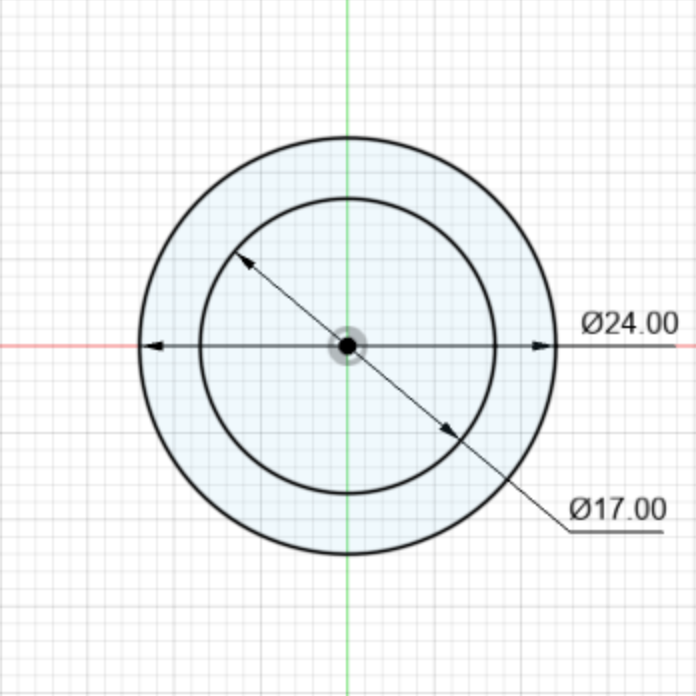
次に、外周の凹凸を描いていきます。
全部で凹凸は20周期分配置されていて、凹と凸は等間隔っぽいので、360÷40で9°単位で配置ですね。
厚みについてはかなり薄いので、プリンターのノズル径に合わせて0.4mmで作成してみます。
以下のように、
・外周φ24mmの円周上に9°間隔の点を “線分” を使用して記載
・円最外周用にφ24.8mm円を追加
します。
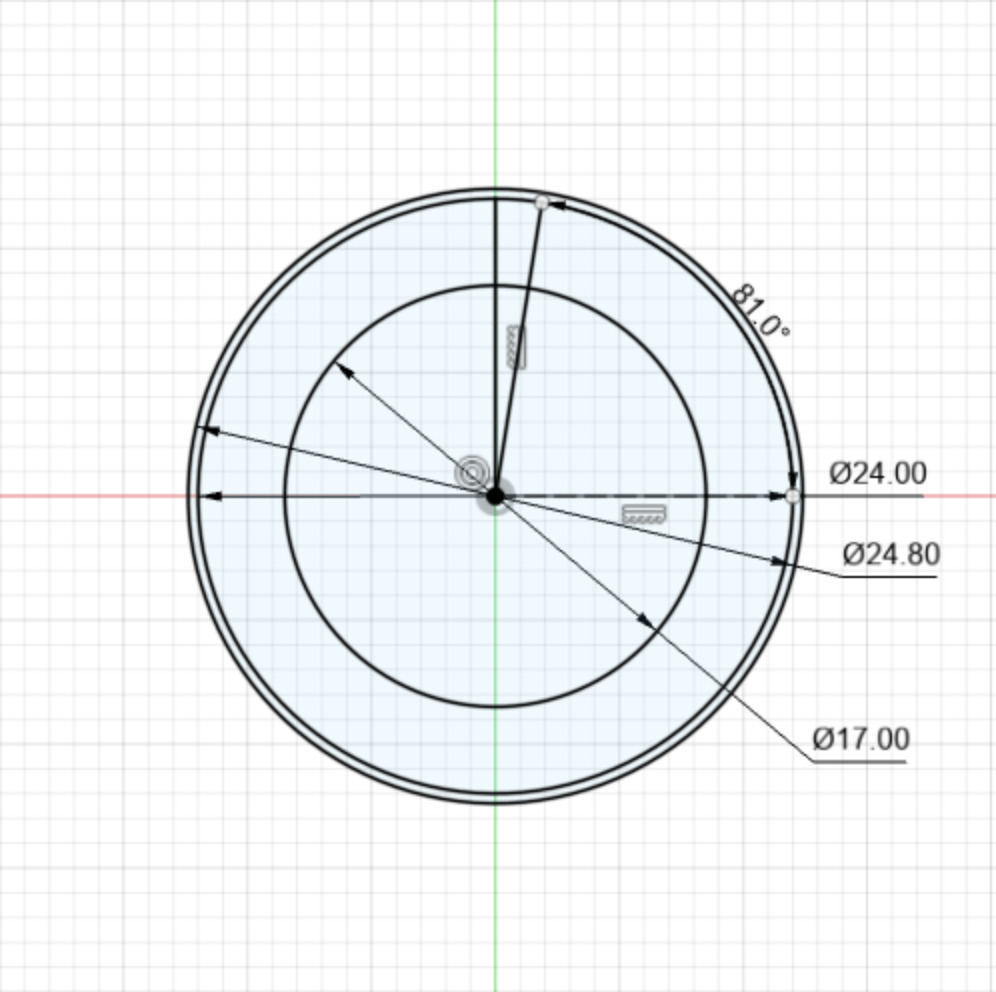
ここで、φ24mmに設置した9°間隔の2点と、最外周より外側の任意の点1点を指定して “3点指定の長方形” で長方形を描きます。
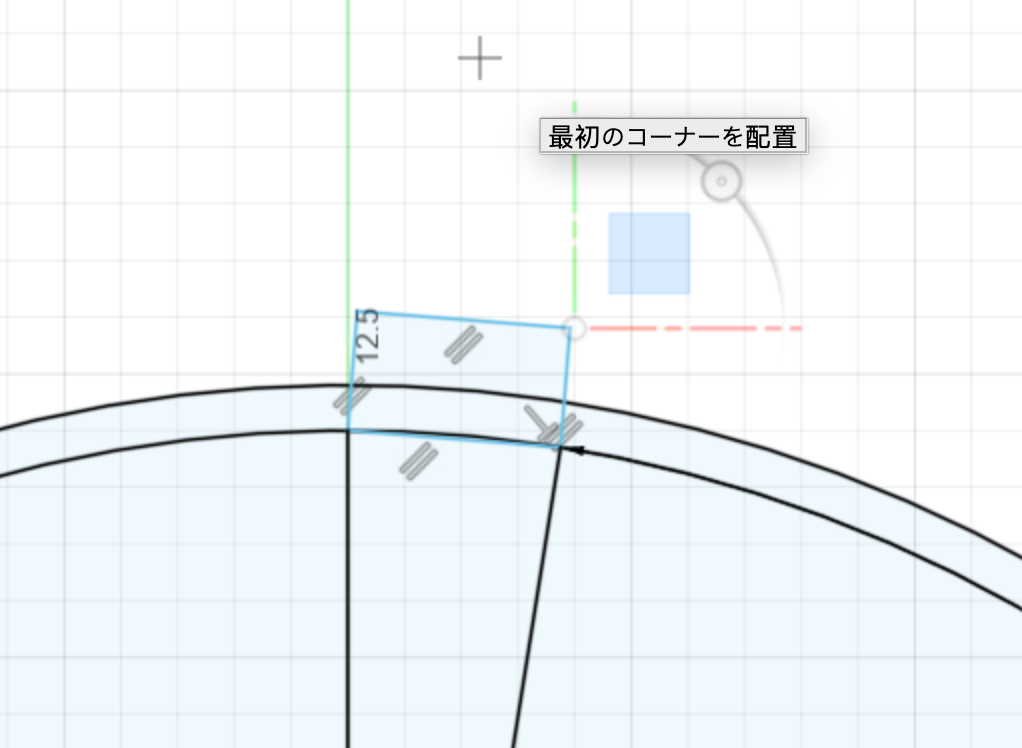
はみ出ている部分や余計な最外周スケッチを一旦 “トリム” で削除します。
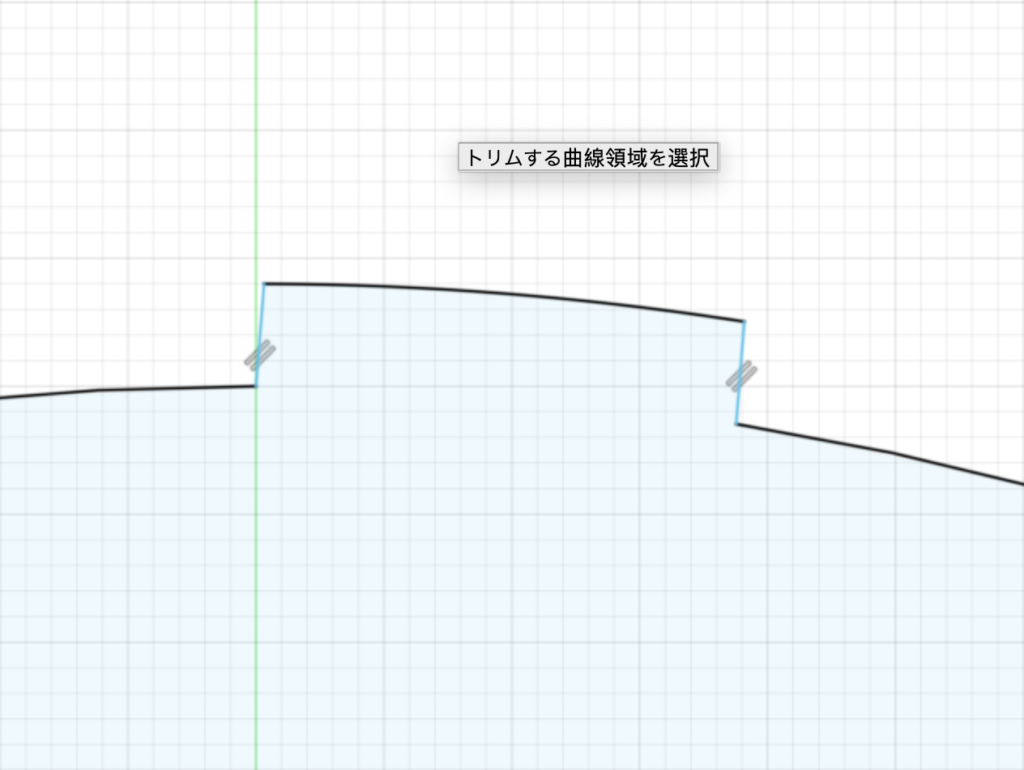
これで一つ分の凸部分が出来上がりました!
これを、今回の一番のポイント “円形状パターン” を使って全体に配置して行きます。
“作成” → “円形状パターン” を選択して、“オブジェクト” に先ほどの凸部分を選択します。
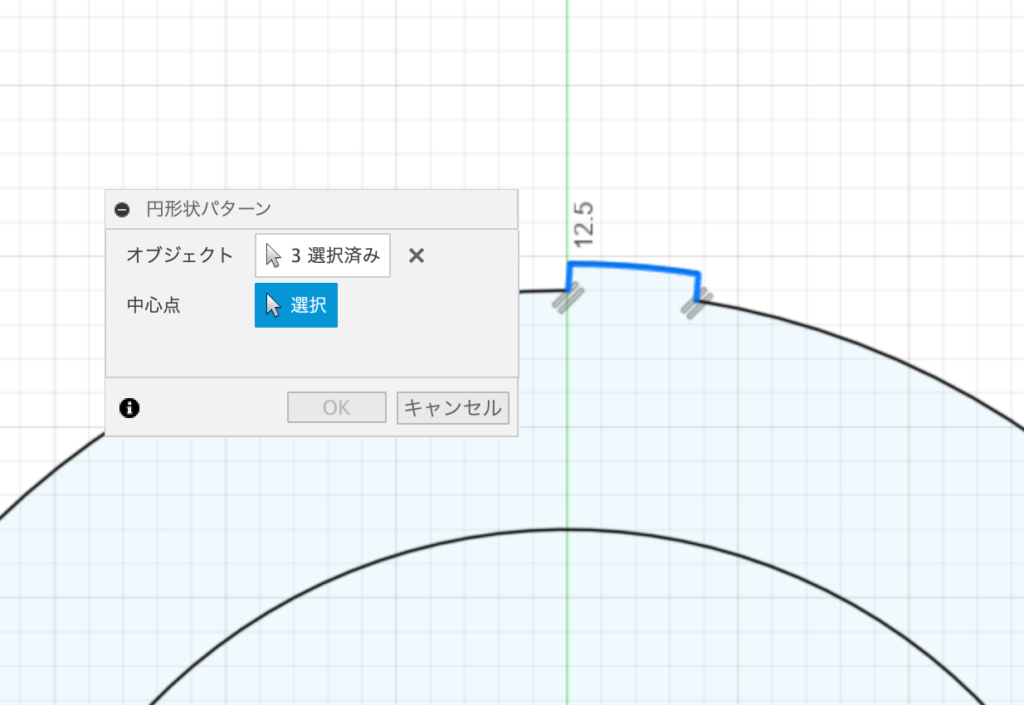
“中心点” に円の中心を選択し、”数量” に20と入力すると・・・
超簡単に20個の凸が円周上に綺麗に配置されます!
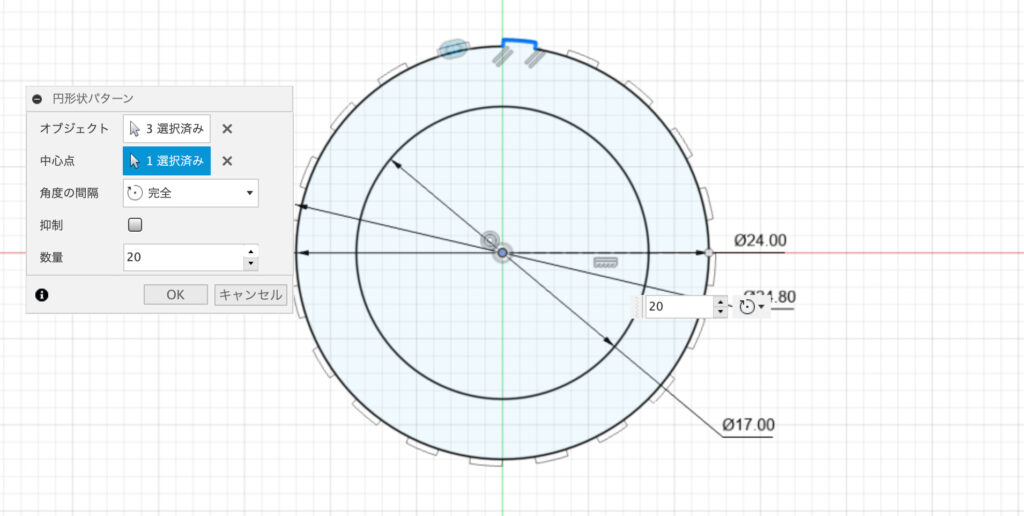
全然知らない機能でしたが、作りたいものがあってそのやり方を調べていくと、色んな機能があることに気付けますね!
やっぱり色々実践して作ってみるのが一番の勉強になりますね♪
これでほぼできたも同然なので、あとは内側中央部にくるストッパー用のφ15mmの円を追加して、押し出して行きます!
全体の高さは7mm、内側のストッパーだけ1mmの高さで押し出して、適当に面取りしておきます!

ミラーを使って、上下反転するように下側にモデルを追加します。
この時、“結合” ではなく “新規ボディ” で作成するように注意してください!
次に回転させて凸凹をずらす必要があります。

最後に、中央に軸を追加してから下側のボディを選択して “移動/コピー” で “タイプ移動” を回転 に選択し、中央の軸を指定して “角度” を9°とします。
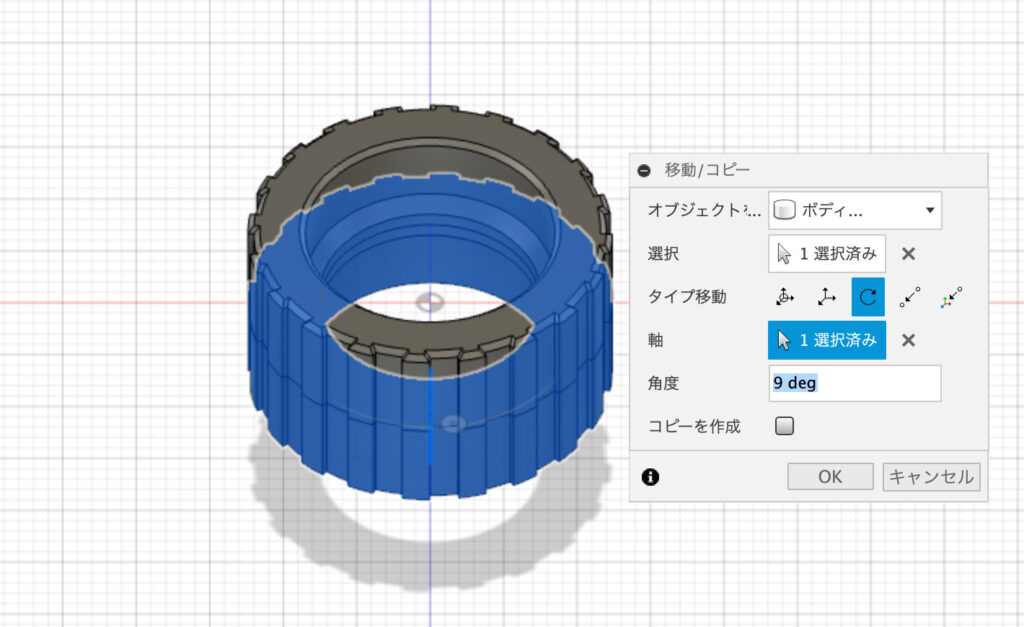
完成!!

あとは、プリントするのみです!!
②プリント!
では、プリントしていきます!
設定は以前条件出しした設定で、
- ノズル温度:220℃
- ビルドプレート温度:60℃
- プリントスピード:30mm/s
- ウォールライン数:1 / 0.4mm
- インフィル密度:30%
とします!

見た目はどうしても若干あらくなりますが、弾力は問題無しです!
ちなみに、前回は赤いTPUフィラメントでしたが、やっぱ黒も欲しくなったので速攻追加しちゃいました!笑
Legoのタイヤ軸パーツにもピッタリはまります!
純正パーツと並べてみてもこの通り!

子供も早速純正パーツに混ぜて遊んでくれています!
大成功です!!
まとめ
いかがだったでしょうか?
今回はLegoのタイヤパーツをTPUフィラメントを使って自作してみました!
かなり、満足のいく出来で出力することができました!
基本的な使い方しかしていないのに・・・Fusion360改めてすごしいおもしろいです!
タイヤパーツといっても、大小かなりの種類がるので別パーツもトライしていきたいと思います!!
3Dプリンター初心者・Lego好きの方々の参考になればうれしいです!ではまた!!